საერთო ფენომენი - კომპიუტერმა შეანელა, Windows იწყებს ათი წუთის განმავლობაში, და იმისათვის, რომ დაელოდოთ ბრაუზერის გახსნას, საჭიროა კარგი მოთმინება. ამ სტატიაში ჩვენ ვისაუბრებთ კომპიუტერის დაჩქარების უმარტივეს გზებზე Windows 10, Windows 8.1 და 7.
ინსტრუქცია განკუთვნილია ძირითადად ახალბედა მომხმარებლებისთვის, რომლებიც ადრე არ ფიქრობდნენ იმაზე, თუ როგორ მოქმედებენ სხვადასხვა MediaGet, Zona, Mail.Ru აგენტები ან სხვა პროგრამები, მუშაობის სისწრაფეზე, მაგალითად, დაინსტალირეთ უამრავი პროგრამა, რომლებიც აჩქარებს კომპიუტერს ან შექმნილია მისი გაწმენდისთვის. მაგრამ, რა თქმა უნდა, ეს არ არის ნელი კომპიუტერის ერთადერთი შესაძლო მიზეზები, რასაც აქ განვიხილავ. ზოგადად, გაგრძელება.
განახლება 2015: სახელმძღვანელო თითქმის სრულად იქნა გადაწერილი, რომ უკეთესად ასახავდეს დღევანდელი რეალობები. დამატებულია დამატებითი წერტილები და ნიუანსები, რომლებიც შექმნილია თქვენი კომპიუტერის ან ლეპტოპის მუშაობის გაუმჯობესების მიზნით.
როგორ დააჩქაროს თქვენი კომპიუტერი - ძირითადი პრინციპები
სანამ ისაუბრებთ კონკრეტულ მოქმედებებზე, რომელთა მიღებაც შესაძლებელია კომპიუტერის დასაჩქარებლად, აზრი აქვს გაითვალისწინოთ რამდენიმე ძირითადი ასპექტი, რომლებიც გავლენას ახდენენ ოპერაციული სისტემის და აღჭურვილობის სიჩქარეზე.
ყველა მონიშნული ელემენტი იგივეა Windows 10, Windows 8.1 და 7 და ის კომპიუტერებს ეხება, რომლებიც ადრე კარგად მუშაობდნენ (შესაბამისად, მე არ ვნიშნავ, მაგალითად, RAM- ს მცირე რაოდენობას, თუ ვივარაუდებთ, რომ ეს საკმარისია).
- ერთ-ერთი მთავარი მიზეზი იმისა, რომ კომპიუტერი ნელა მუშაობს, არის ფონური ყველა სახის პროცესი, ანუ იმ პროგრამების მოქმედებები, რომელსაც კომპიუტერი ასრულებს "ფარულად". ყველა ის ხატი, რომელსაც ხედავთ (და ზოგი მათგანი არ არის), Windows- ის შეტყობინებების არეში, მარჯვნივ, პროცესის დავალების მენეჯერში - ეს ყველაფერი იყენებს თქვენი კომპიუტერის რესურსებს, ანელებს მის მუშაობას. საშუალო მომხმარებლისთვის, ფონზე გაშვებული პროგრამების თითქმის ნახევარზე მეტი უბრალოდ არ არის საჭირო იქ.
- აღჭურვილობის მუშაობასთან დაკავშირებული პრობლემები - თუ თქვენ (ან ვინმეს მიერ ვინ დამონტაჟებული) დარწმუნებული არ ხართ, რომ ოფიციალური დრაივერები დამონტაჟებული იყო ვიდეო ბარათისთვის და სხვა მოწყობილობებისთვის (და არა ის, ვინც ოპერაციული სისტემა საკუთარ თავს აყენებს), თუკი კომპიუტერული ტექნიკა უცნაურია, ან კომპიუტერი აჩვენებს ზედმეტი გათბობის ნიშნებს - ეს უნდა გააკეთოთ, თუ თქვენ ხართ დაინტერესებული სწრაფი კომპიუტერი. ასევე, არ უნდა ველოდოთ ელვისებური მოქმედებების მოქმედებას მოძველებული აღჭურვილობისგან ახალ პირობებში და ახალი პროგრამული უზრუნველყოფით.
- მყარი დისკი - ნელი მყარი დისკი, რომელიც სავსეა ან ფუნქციონირებს HDD, შეიძლება გამოიწვიოს ნელი ოპერაცია და სისტემის გაყინვა. თუ თქვენი კომპიუტერის მყარ დისკზე ასახულია გაუმართავი ფუნქციის ნიშნები, მაგალითად, უცნაურად ჟღერს, თქვენ უნდა გაითვალისწინოთ მისი შეცვლა. ცალკე, მე ამას აღვნიშნავ დღეს შეძენა SSD ნაცვლად HDD უზრუნველყოფს კომპიუტერის ან ლეპტოპის სიჩქარის ყველაზე აშკარა ზრდას.
- ვირუსები და მავნე პროგრამები - თქვენ შეიძლება არ იცოდეთ, რომ თქვენს კომპიუტერში არის რაღაც პოტენციურად არასასურველი ან მავნე. ეს, თავის მხრივ, ნებით გამოიყენებს თავისუფალი სისტემის რესურსებს. ბუნებრივია, ყველა ამგვარი ნივთის წაშლა ღირს, მაგრამ მე დაწერენ უფრო მეტს, თუ როგორ უნდა გავაკეთოთ ეს ქვემოთ შესაბამის განყოფილებაში.
ალბათ ყველა მთავარი ჩამოთვლილი. ჩვენ გადავდივართ გადაწყვეტილებებზე და მოქმედებებზე, რომლებიც დაგვეხმარება ჩვენს ამოცანაში და ამოიღონ მუხრუჭები.
ამოიღეთ პროგრამები Windows- ის გაშვებიდან
პირველი და მთავარი მიზეზი, რის გამოც კომპიუტერი დიდხანს იძენს კომპიუტერს (ე.ი. იმ მომენტამდე, როდესაც საბოლოოდ შეგიძლიათ Windows– ზე დავიწყოთ რაღაც), და ასევე wildly ნელა მუშაობს ახალბედა მომხმარებლებისთვის - უზარმაზარი რაოდენობით სხვადასხვა პროგრამა, რომელიც ავტომატურად იწყება Windows- ის გაშვების დროს. მომხმარებელმა შეიძლება მათ შესახებაც კი იცოდეს, მაგრამ ჩათვალოს, რომ ისინი საჭიროა და მათთვის განსაკუთრებული მნიშვნელობა არ ენიჭება. ამასთან, თანამედროვე კომპიუტერიც კი, რომელსაც აქვს პროცესორის ბირთვი და მნიშვნელოვანი რაოდენობით ოპერატიული მეხსიერება, შეიძლება სერიოზულად შეანელოთ, თუ არ აკონტროლებთ რა არის გაშვების დროს.
თითქმის ყველა პროგრამა, რომელიც ავტომატურად იწყება Windows- ში შესვლისას, განაგრძობს ფულის გაშვებას თქვენი სესიის განმავლობაში. თუმცა, ყველა მათგანი საჭირო არაა. პროგრამების ტიპიური მაგალითები, რომლებიც არ უნდა იყოს დაცული გამოყენებისას, თუ სიჩქარე თქვენთვის მნიშვნელოვანია და საჭიროა კომპიუტერის მუხრუჭების ამოღება:
- პრინტერებისა და სკანერების პროგრამები - თუ თქვენ Word- დან და სხვა დოკუმენტების რედაქტორებით დაბეჭდებით, სკანირება მოახდინეთ საკუთარი პროგრამის, იგივე Word- ის ან გრაფიკული რედაქტორის მეშვეობით, მაშინ პრინტერის, მრავალფუნქციური პრინტერის ან სკანერის მწარმოებლების ყველა პროგრამა არ არის საჭირო დაწყებისას - ყველა საჭირო ფუნქცია იმუშავებს და მათ გარეშე, და თუ რომელიმე ამ კომუნალური პროგრამა გჭირდებათ, უბრალოდ დაუშვით იგი დაყენებული პროგრამების სიიდან.
- ტორენტის კლიენტები - ეს არც ისე მარტივია, მაგრამ ზოგადად, თუ თქვენ მუდმივად არ გაქვთ უამრავი ფაილი, ჩამოტვირთოთ, არ გჭირდებათ uTorrent– ის ან სხვა კლიენტის გაშვების დაწყება: როდესაც გადაწყვეტთ რამის გადმოტვირთვას, ეს დაიწყება თავისთავად. დანარჩენი დრო, ხელს უშლის მუშაობას, ის მუდმივად მუშაობს მყარ დისკთან და იყენებს ტრეფიკს, რაც ჯამში შეიძლება არასასურველი გავლენა იქონიოს შესრულებაზე.
- თქვენი კომპიუტერის, USB სკანერების და სხვა კომუნალური პროგრამების დასუფთავების კომუნალური საშუალებები - თუ ანტივირუსი გაქვთ დაყენებული, მაშინ საკმარისია ავტომატურად გადმოწერილი პროგრამების სიაში (და თუ არ არის დაინსტალირებული, დააინსტალირეთ). ყველა სხვა პროგრამა, რომელიც გამიზნულია და დასაშვებად უნდა დაიცვას ყველაფერი, არ არის საჭირო საქმეების უმრავლესობაში.
პროგრამების გაშვების თავიდან ასაცილებლად, შეგიძლიათ გამოიყენოთ სტანდარტული OS ინსტრუმენტები. მაგალითად, Windows 10-სა და Windows 8.1-ში შეგიძლიათ დააჭიროთ მარჯვენა ღილაკს "დაწყება", გახსენით დავალების მენეჯერი, დააჭირეთ ღილაკს "დეტალები" (თუ ნაჩვენებია), შემდეგ კი გადადით "გაშვების" ღილაკზე და ნახეთ, რა არის აქ პროგრამების გამორთვა დაწყებისას.
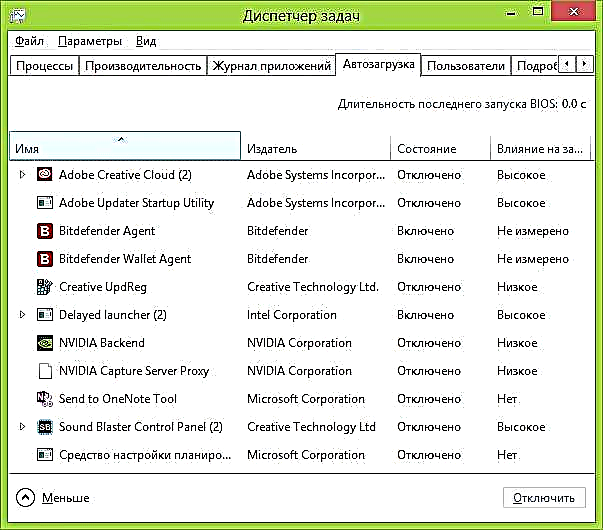
ბევრ აუცილებელ პროგრამას, რომელიც თქვენ დააინსტალირებთ, შეგიძლიათ ავტომატურად დაამატოთ თავი დამწყებ სიაში: Skype, uTorrent და სხვები. ზოგჯერ კარგია, ზოგჯერ ცუდი. ოდნავ უარესი, მაგრამ უფრო ხშირი სიტუაციაა, როდესაც თქვენ სწრაფად დააინსტალირებთ სასურველ პროგრამას "შემდეგი" ღილაკის დაჭერით, ეთანხმებით ყველა "რეკომენდებულ" პუნქტს და, თავად პროგრამის გარდა, შეიძინეთ პროგრამის უსარგებლო ოდენობა, რომელიც ნაწილდება ამ გზით. ეს არ არის ვირუსები - უბრალოდ სხვადასხვა პროგრამული უზრუნველყოფა, რაც არ გჭირდებათ, მაგრამ ის კვლავ ჩნდება თქვენს კომპიუტერში, ავტომატურად იწყება და ზოგჯერ არც ისე ადვილია მისი ამოღება (მაგალითად, Mail.ru Sputnik– ის ყველა სახეობა).
დამატებითი ინფორმაცია ამ თემაზე: როგორ ამოიღოთ პროგრამები Windows 8.1 – ის გაშვებიდან, Windows 7 – ში გაშვების პროგრამები
წაშალეთ malware
ბევრი მომხმარებელი ვერც კი აცნობიერებს, რომ მათ კომპიუტერში რაღაც არასწორია და ისინი არ იცნობენ მას, რაც ანელებს მასზე მავნე და პოტენციურად არასასურველი პროგრამების არსებობის გამო.
ბევრი, თუნდაც შესანიშნავი, ანტივირუსული საშუალებები ყურადღებას არ აქცევენ ამ ტიპის პროგრამულ უზრუნველყოფას. მაგრამ ყურადღება უნდა მიაქციოთ მას, თუ არ ხართ კმაყოფილი Windows- ით დატვირთვით და პროგრამების გატარებით რამდენიმე წუთის განმავლობაში.

უმარტივეს გზას სწრაფად დაინახავთ თუ არა malware თქვენს კომპიუტერში შენელებას არის სკანირების ჩატარება უფასო AdwCleaner ან Malwarebytes Antimalware კომუნალური პროგრამების გამოყენებით და ვნახოთ რას პოულობენ. ხშირ შემთხვევაში, ამ პროგრამების გამოყენებით მარტივი დასუფთავება უკვე მნიშვნელოვნად აუმჯობესებს სისტემის თვალსაჩინო შესრულებას.
უფრო მეტი: მავნე პროგრამების მოცილება.
კომპიუტერის აჩქარების პროგრამები
ბევრი ადამიანი იცნობს ყველა სახის პროგრამას, რომელიც გვპირდება Windows- ს დაჩქარებას. ეს მოიცავს CCleaner, Auslogics Boostspeed, Razer Game Booster - არსებობს მრავალი მსგავსი ინსტრუმენტი.
უნდა გამოვიყენო ასეთი პროგრამები? თუ ამ უკანასკნელთან დაკავშირებით ვიტყვი, რომ ეს ასე არ არის, მაშინ პირველი ორი შესახებ - დიახ, ღირს. მაგრამ კომპიუტერის მუშაობის დაჩქარების თვალსაზრისით, მხოლოდ ხელით შეასრულოს ის წერტილები, რომლებიც ზემოთ იყო აღწერილი, კერძოდ:
- პროგრამების ამოღება
- ამოიღეთ არასაჭირო პროგრამები (მაგალითად, CCleaner- ში ინსტალერის გამოყენებით)

"დასუფთავების" სხვა ვარიანტებისა და ფუნქციების უმეტესი ნაწილი არ იწვევს მუშაობის დაჩქარებას, უფრო მეტიც, უშეცდომო ხელებში მათ შეიძლება მოჰყვეს საპირისპირო ეფექტამდე (მაგალითად, ბრაუზერის ქეში გაწმენდა უფრო ხშირად იწვევს საიტების შენელებულ დატვირთვას - ამ ფუნქციის დაჩქარება არ არსებობს, როგორც სხვა მრავალი) მსგავსი რამ). ამის შესახებ მეტი შეგიძლიათ იხილოთ, მაგალითად, აქ: CCleaner– ის სასარგებლოდ გამოყენება
დაბოლოს, პროგრამები, რომლებიც „კომპიუტერს დააჩქარებს“, გაშვების პროცესშია და ფონზე მათი მუშაობა იწვევს შემცირებულ შესრულებას და არა პირიქით.
ამოიღეთ ყველა ზედმეტი პროგრამა

იმავე მიზეზების გამო, რომლებიც ზემოთ არის აღწერილი, თქვენს კომპიუტერს შეიძლება ჰქონდეს საკმაოდ ბევრი ზედმეტი პროგრამა. გარდა მათ, რომლებიც შემთხვევით იყო დაინსტალირებული, გადმოწერილი ინტერნეტიდან და დიდხანს დავიწყებული იქნა როგორც არასაჭირო, ლეპტოპი შეიძლება ასევე შეიცავდეს პროგრამებს, რომლებიც მწარმოებელმა იქ დაყენებულა. არ უნდა იფიქროთ, რომ ყველა მათგანი აუცილებელი და მომგებიანია: თქვენ არ გჭირდებათ სხვადასხვა McAfee, Office 2010 Click-to-Run და სხვა სხვა წინასწარ დაინსტალირებული პროგრამული უზრუნველყოფა, გარდა იმისა, რომ ის პირდაპირ არის განკუთვნილი ლაპტოპის აპარატის კონტროლისთვის. და იგი დაინსტალირებულია კომპიუტერში მხოლოდ ყიდვისას, რადგან მწარმოებელი იღებს დეველოპერს ფულს ამისათვის.
დაინსტალირებული პროგრამების ჩამონათვალის სანახავად გადადით Windows მართვის პანელში და აირჩიეთ "პროგრამები და მახასიათებლები". ამ სიის გამოყენებით შეგიძლიათ წაშალოთ ყველაფერი, რაც არ იყენებთ. ზოგიერთ შემთხვევაში, უმჯობესია გამოიყენოთ სპეციალური პროგრამები პროგრამების მოსაშორებლად (დაუინსტალირებლები).
Windows- ისა და გრაფიკის ბარათების დრაივერების განახლება

თუ თქვენ გაქვთ ლიცენზირებული Windows, მაშინ გირჩევთ ყველა განახლების ავტომატურად დაყენებას, რომლის კონფიგურაცია შესაძლებელია Windows Update- ში (თუმცა, სტანდარტულად, ის უკვე დამონტაჟებულია). თუ განაგრძობთ უკანონო ასლის გამოყენებას, მხოლოდ შემიძლია ვთქვა, რომ ეს არ არის ყველაზე გონივრული არჩევანი. მაგრამ ნაკლებად სავარაუდოა, რომ დამიჯერებ. პირიქით, ერთი ან სხვა გზა, თქვენს შემთხვევაში, განახლებები არასასურველია.
რაც შეეხება დრაივერების განახლებას, აქ უნდა აღინიშნოს შემდეგი: თითქმის ერთადერთი დრაივერი, რომელიც რეგულარულად უნდა განახლდეს და რომლებიც მნიშვნელოვნად აისახება კომპიუტერის მუშაობაზე (განსაკუთრებით თამაშებში) არის ვიდეო ბარათების დრაივერები. წაიკითხეთ მეტი: როგორ განაახლოთ ვიდეო ბარათების დრაივერი.
დააინსტალირეთ SSD
თუ თქვენ ფიქრობთ, გაზრდის RAM 4 GB – დან 8 GB – მდე (ან სხვა ვარიანტს), შეიძინეთ ახალი ვიდეო ბარათი ან გააკეთეთ რამე სხვა, ასე რომ ყველაფერი სწრაფად იწყება თქვენს კომპიუტერში, გირჩევთ, რომ რეგულარული მყარი დისკის ნაცვლად შეიძინოთ SSD დისკი.
თქვენ შეიძლება შეხვდეს ფრაზებს, როგორიცაა "SSD არის საუკეთესო რამ, რაც შეიძლება მოხდეს თქვენს კომპიუტერში." დღეს კი მართალია, სიჩქარის ზრდა აშკარა იქნება. დეტალები - რა არის SSD.
თუ იმ შემთხვევებში, როდესაც თქვენ გჭირდებათ განახლებული თამაში ექსკლუზიურად თამაშებისთვის და FPS– ის გაზრდის მიზნით, უფრო მიზანშეწონილი იქნებოდა ახალი ვიდეო ბარათის შეძენა.
სუფთა მყარი დისკი

ნელი ოპერაციის კიდევ ერთი შესაძლო მიზეზი (და თუ ეს არ არის მიზეზი, უმჯობესია ამის გაკეთება მაინც) არის მყარი დისკი, რომელიც გადაბმულია თვალთან - დროებითი ფაილები, გამოუყენებელი პროგრამები და მრავალი სხვა. ზოგჯერ თქვენ უნდა შეხვდეთ კომპიუტერი, რომელსაც HDD მხოლოდ ასი მეგაბაიტი თავისუფალი ადგილი აქვს. ამ შემთხვევაში, Windows- ის ნორმალური მოქმედება უბრალოდ შეუძლებელი ხდება. გარდა ამისა, თუ თქვენ გაქვთ SSD დამონტაჟებული, მაშინ გარკვეული ლიმიტის ზემოთ მოთავსებული ინფორმაციის შევსებისას (დაახლოებით 80%), იგი იწყებს უფრო ნელა მუშაობას. აქ შეგიძლიათ წაიკითხოთ როგორ გაწმინდეთ დისკი არასაჭირო ფაილებისგან.
თქვენი მყარი დისკის დეფრაგმენტი
ყურადღება: ეს ნივთი, ვფიქრობ, დღეს მოძველებულია. თანამედროვე Windows 10 და Windows 8.1 OS დეფორმირება ხდება თქვენი მყარი დისკის ფონზე, როდესაც კომპიუტერს არ იყენებთ და SSD- ისთვის დეფრაგმენტაცია საჭირო არაა. მეორეს მხრივ, პროცედურა დიდ ზიანს არ მიაყენებს.
თუ თქვენ გაქვთ რეგულარული მყარი დისკი (არა SSD) და ბევრი დრო გავიდა სისტემის დამონტაჟების შემდეგ, პროგრამები და ფაილები დამონტაჟდა და ამოიღეს, მაშინ დისკის დეფრაგმენტაციამ შეიძლება დააჩქაროს კომპიუტერი ცოტა. იმისათვის, რომ გამოიყენოთ იგი Explorer- ის ფანჯარაში, დააჭირეთ მაუსის მარჯვენა ღილაკს სისტემურ დისკზე, შეარჩიეთ "Properties" პუნქტი, შემდეგ "სერვისი" ჩანართი, და მასზე დააჭირეთ ღილაკს "Defragment" (Windows 8-ში "ოპტიმიზაცია"). ამ პროცესს შეიძლება დიდი დრო დასჭირდეს, ასე რომ თქვენ შეგიძლიათ დაიწყოთ defragmenting სამუშაოდ წასვლამდე ან საგანმანათლებლო დაწესებულებაში და ყველაფერი მზად იქნება თქვენი ჩამოსვლისთვის.
პეიჯინგის ფაილის დაყენება
ზოგიერთ შემთხვევაში, აზრი აქვს დამოუკიდებლად დააკონფიგურიროთ Windows swap ფაილის ოპერაცია. ამ შემთხვევებში ყველაზე გავრცელებულია ლეპტოპი, რომელსაც აქვს 6-8 GB ან მეტი ოპერატიული მეხსიერება HDD (არა SSD). იმის გათვალისწინებით, რომ ლაპტოპებზე მყარი დისკები ტრადიციულად ნელია, აღწერილ სიტუაციაში, ლეპტოპის სიჩქარის გაზრდის მიზნით, შეგიძლიათ სცადოთ გვერდის ფაილის გამორთვა (გარკვეული სამუშაო სცენარების გარდა - მაგალითად, პროფესიონალური ფოტო და ვიდეო რედაქტირება).
ვრცლად: Windows swap ფაილის დაყენება
დასკვნა
ასე რომ, საბოლოო სია, თუ რა შეიძლება გაკეთდეს კომპიუტერის დაჩქარების მიზნით:- ამოიღეთ ყველა არასაჭირო პროგრამა საწყისიდან. დატოვე ანტივირუსული და, შესაძლოა, სკაიპი ან კომუნიკაციის სხვა პროგრამა. ტორენტის კლიენტები, NVidia და ATI მართვის პანელები, ვინდოუსის აშენებაში შედის სხვადასხვა ზარები და სასტვენები, პროგრამები პრინტერებისა და სკანერებისთვის, კამერები და ტელეფონები ტაბლეტებით - ეს ყველაფერი და ბევრი სხვა ჯერ კიდევ არ არის საჭირო. პრინტერი იმუშავებს, KIES შეგიძლიათ დაიწყოთ და, ამრიგად, ტორენტი ავტომატურად დაიწყებს თუ რამის გადმოტვირთვას გადაწყვეტთ.
- ამოიღეთ ყველა ზედმეტი პროგრამა. არა მხოლოდ გაშვებისას არსებობს პროგრამა, რომელიც გავლენას ახდენს კომპიუტერის სიჩქარეზე. უამრავი დამცველი Yandex და Satellites Mail.ru, ზედმეტი პროგრამები, რომლებიც წინასწარ იყო დაინსტალირებული ლეპტოპზე და ა.შ. - ამ ყველაფერმა ასევე შეიძლება გავლენა მოახდინოს კომპიუტერის სიჩქარეზე, მისი მუშაობისთვის სისტემის სერვისების გატარებაზე და სხვა გზით.
- ვიდეო ბარათის განახლება Windows და დრაივერებისთვის.
- წაშალეთ ზედმეტი ფაილები მყარი დისკიდან, გაათავისუფლეთ მეტი ადგილი HDD სისტემაზე. აზრი არ აქვს ადგილობრივ სათამაშო დისკებთან ტერასიტების უკვე ნახულობით ფილმებსა და სურათებს.
- თუ ეს შესაძლებელია, დააინსტალირეთ SSD.
- დააყენეთ Windows სვოპ ფაილი.
- თქვენი მყარი დისკის დეფრაგმენტი. (თუ ეს არ არის SSD).
- ნუ დააინსტალირებთ მრავალ ანტივირუსს. ერთი ანტივირუსული - და ეს ყველაფერი, არ დააინსტალიროთ დამატებით ”კომუნალური საშუალებები შესამოწმებლად, ფლეშ დისკები”, ”ანტი ტროსი” და ა.შ. უფრო მეტიც, მეორე ანტივირუსული - ზოგიერთ შემთხვევაში ეს იწვევს იმ ფაქტს, რომ კომპიუტერის ნორმალურად მუშაობის ერთადერთი გზა არის Windows– ის ხელახალი ინსტალაცია.
- შეამოწმეთ კომპიუტერი ვირუსებისა და მავნე პროგრამებისთვის.
ვიმედოვნებ, რომ ეს რჩევები დაეხმარება ვინმეს და დააჩქარებს კომპიუტერს Windows- ის დაინსტალირების გარეშე, რომელსაც ხშირად მიმართავენ "მუხრუჭების" ნებისმიერი მინიშნებით.











